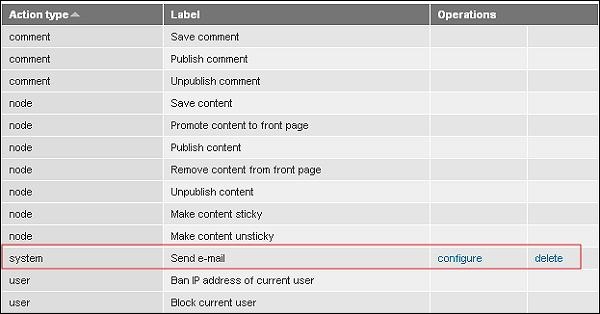Drupal - 触发器和动作( Triggers & Actions)
在本章中,我们将了解Drupal中的Triggers and Actions 。 首先让我们看看触发器。
它可以定义为您网站中发生的更改。 可以在创建新内容或任何页面之后执行操作。
触发器 (Triggers)
以下是帮助您在Drupal中使用触发器的步骤。
Step 1 - 首先单击菜单栏中的Modules 。
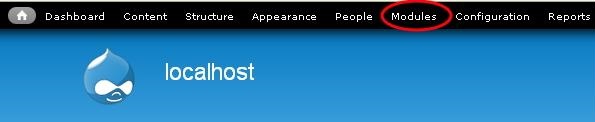
Step 2 - 单击“ Modules ,将显示以下页面。
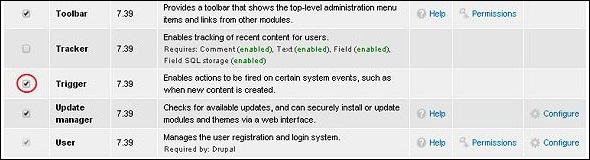
这里启用Trigger模块。 然后单击页面底部的“ Save Configuration ”。
Step 3 - 返回Trigger模块,然后单击页面右侧的Configure ,如下图所示。

Step 4 - 单击“ Configure ,将显示以下页面。

我们在页面上有不同的选项卡,用于指定每个触发器。
Comment Module - 您只能将操作分配给与注释模块相关的触发器。
Node Module - 您可以为与节点模块相关的触发器分配操作。
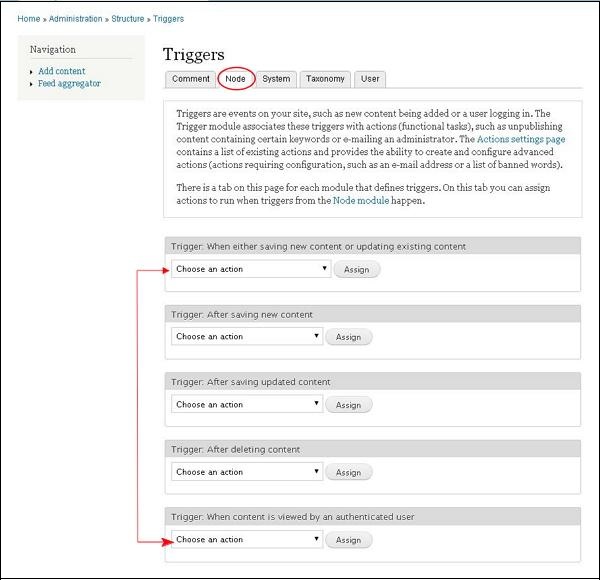
System Module - 您只能将操作分配给与系统模块相关的触发器。
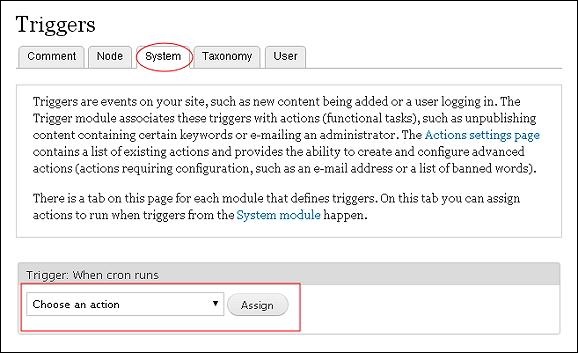
Taxonomy Module - 您可以触发分类模块的操作。
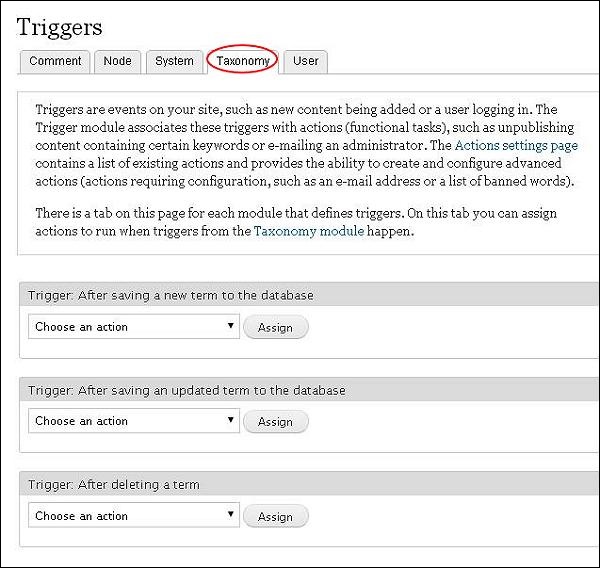
User Module - 最后我们有用户模块,这里必须在用户模块中分配操作。
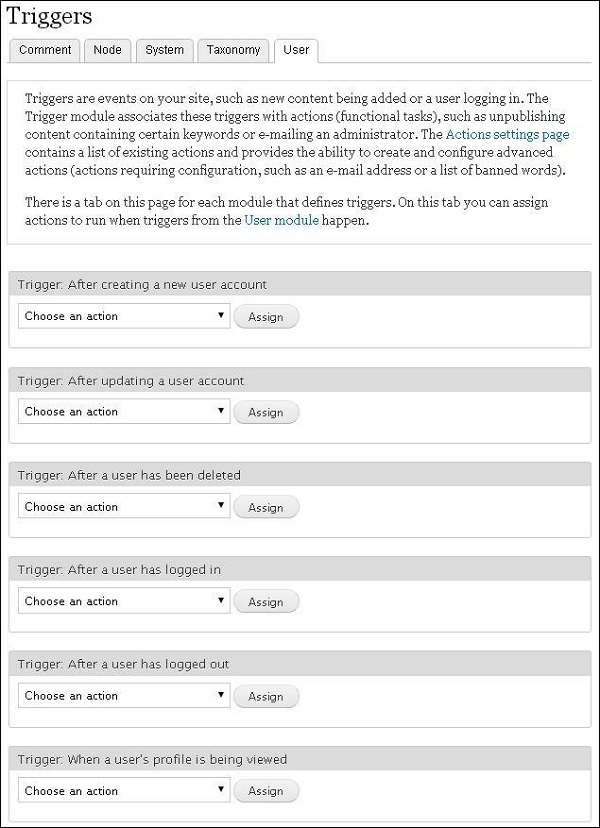
Actions
在特定系统对象上执行的任务称为操作。
Step 1 - 从菜单栏中单击“ Configuration ”。
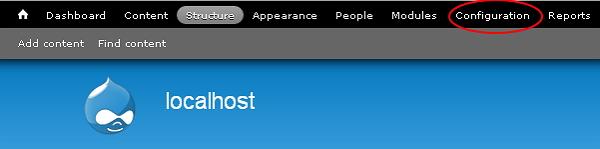
Step 2 - 单击系统部分中的Actions 。

Step 3 - 单击“ Actions ,将显示以下页面。
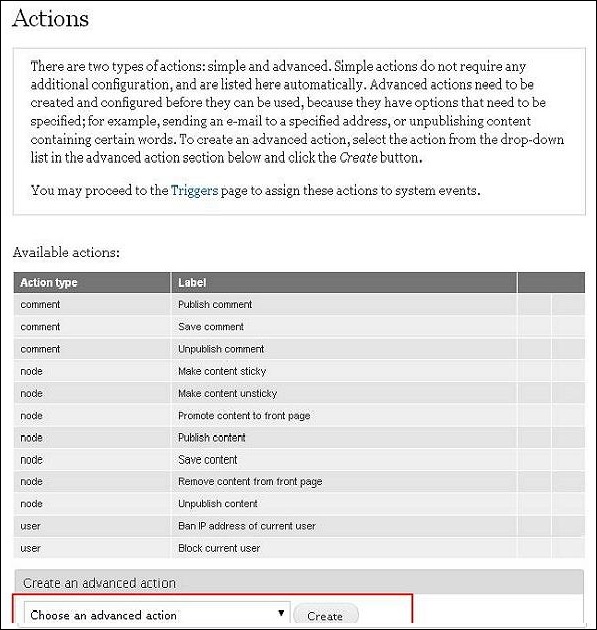
Step 4 - 从下拉列表中选择任意一个操作,然后单击“ Create 。
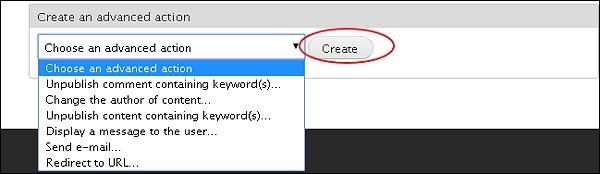
Step 5 - 选择选项并单击“ Create ,将显示以下页面。
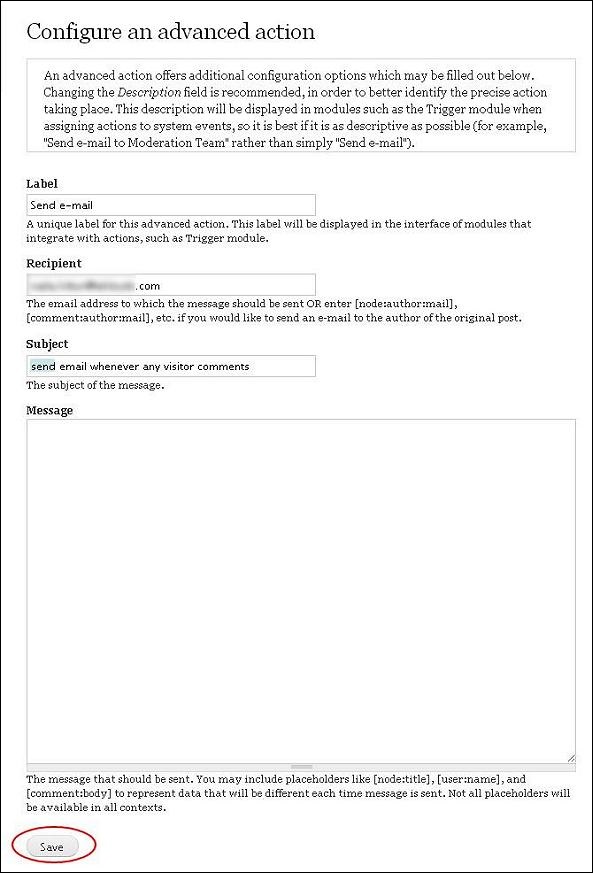
以下是页面上显示的选项字段 -
Label - 为您的操作命名
Recipient - 输入您的电子邮件地址
Subject - 输入要添加到操作的主题
Message - 单击任何操作时,输入要发送给访问者的消息。
填写完所有详细信息后,单击“ Save 。
Step(6) - 您可以看到您的操作已添加到列表中。